Huawei HG8245 y HG8240 Inicio de sesión y contraseña

- 2320
- 133
- Germán Ballesteros
Huawei HG8245 y HG8240: Entrada a la configuración, inicio de sesión y contraseña
Huawei tiene dos dispositivos de red populares: Huawei HG8245 y Huawei HG8240. Estos son terminales ópticos con los que los usuarios pueden obtener acceso a Internet de alta velocidad utilizando la tecnología GPON. Y son estos módems los que ofrecen a sus usuarios grandes proveedores de Internet. Por ejemplo, Rostelecom.
Estos son esencialmente dos exactamente los mismos dispositivos. Solo el modelo HG8245 sabe cómo distribuir Internet a través de WI -FI y HG8240.
En estas instrucciones, quiero mostrar en detalle cómo ir a la configuración Huawei HG8245. Bueno, en consecuencia, la instrucción es adecuada para HG8240. Consideraremos el proceso de ingresar al panel de ecuaciones. Le diré qué dirección IP debe ir a la interfaz web y qué inicio de sesión y contraseña de fábrica deben indicarse para ingresar la configuración.
Hay muchas razones por las que puede necesitar acceso a la configuración de estos módems de Huawei. Por ejemplo, para cambiar la contraseña a Wi-Fi, configure la conexión del módem de Internet, configure IPTV o actualice el firmware.
Hay información que la compañía Rostelecom quiere hacer (o ya ha hecho) la posibilidad de módems de ajuste remoto. Esto significa que solo los representantes de apoyo para el proveedor podrán entrar en el módem de Rostelecom y cambiar algunos parámetros allí. Ingresarán la entrada de forma remota. Y esto significa que su configuración Huawei HG8245 puede no abrir.En cualquier caso, recomiendo intentar ir al panel de control de su módem, si lo necesita.
Cómo abrir una página con la configuración HG8245 y HG8240?
1 Debe conectarse al módem. Su computadora es un cable (o un teléfono, se debe conectar una tableta Wi-Fi al terminal. El cable debe completarse con el módem.
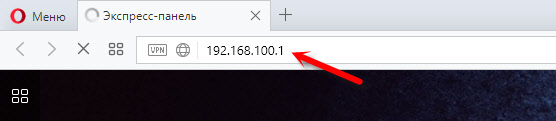
Si algo no funciona, mire las instrucciones detalladas: 192.168.100.1 - Entrada al enrutador Huawei.
Debería ver la página de autorización donde necesita especificar el inicio de sesión y la contraseña para ingresar.
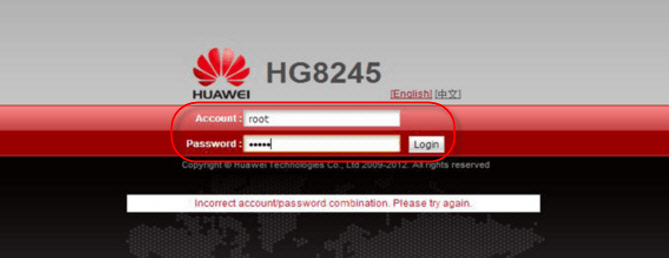
Más o menos:
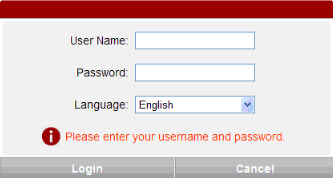
Ahora más.
¿Qué inicio de sesión y contraseña para indicar??
Como regla general, se usa el valor predeterminado: Iniciar sesión (cuenta) - Raíz, Contraseña (contraseña) - Administración.
Si no son adecuados, intente especificar Iniciar sesión -Telecomadmin Y Contraseña -admintelecom.
A continuación, haga clic en el botón "Iniciar sesión" y la configuración de nuestro módem Huawei debe abrirse.
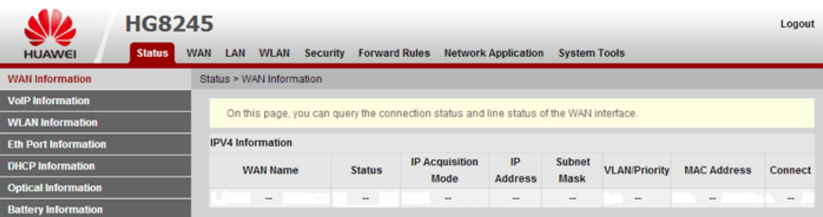
Luego puede cambiar los parámetros necesarios en las secciones correspondientes del panel de control. Espero que hayas tenido éxito.
Si no abre la configuración del módem
No es raro que la situación con la configuración del módem simplemente no se abra. Hay un error de algo como "no pudo mostrar una página" o "no pudo obtener acceso al sitio". Algunos consejos:
- Primero verifique si su dispositivo está conectado al módem.
- Intenta ir a la dirección 192.168.100.1 de otro navegador. Si es posible, entonces desde otro dispositivo.
- En las propiedades del protocolo IPv4, una red local puede prescribir direcciones IP estáticas: 192.168.100.2 y la máscara de la subred.
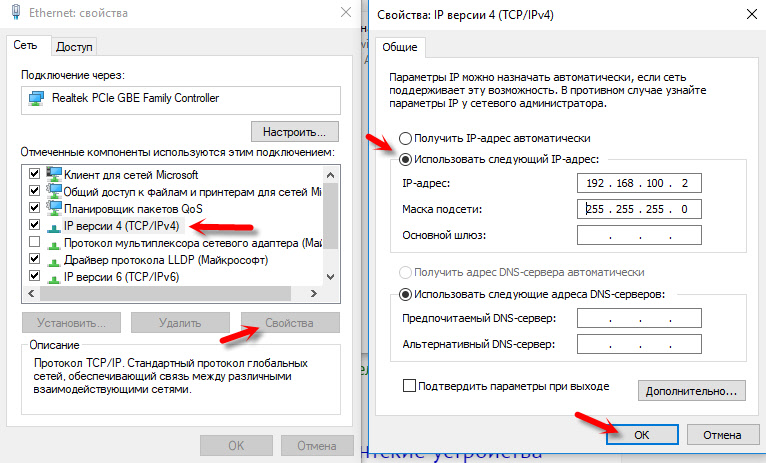 Lea más cómo hacer esto en el artículo: Cómo registrar direcciones IP en Windows 7. Después de la configuración, instale la recepción automática de direcciones!
Lea más cómo hacer esto en el artículo: Cómo registrar direcciones IP en Windows 7. Después de la configuración, instale la recepción automática de direcciones!
Eso es todo. Escribe en los comentarios, haga preguntas.
- « No es posible configurar el enrutador Zyxel con el módem ADSL D-Link 2520U
- Trabajo inestable TP-Link TL-WR741nd y no trabajador DIR-615. ¿Es posible arreglar estos enrutadores?? »

